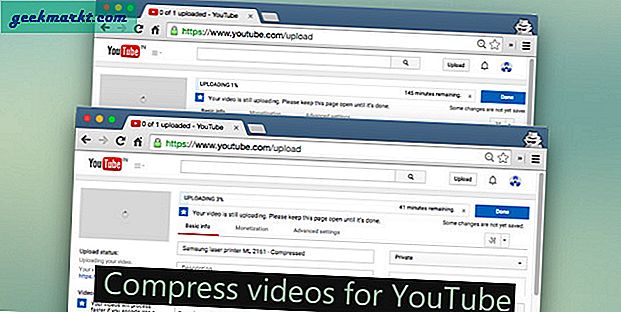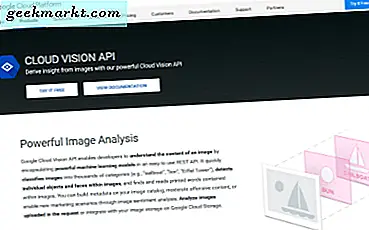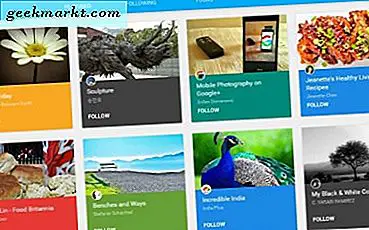Så der skete en mærkelig ting i går. Som hver anden dag gik jeg til mit kontor og åbnede TechWiser, første om morgenen. Men da webstedet var indlæst, blev jeg chokeret over at se snesevis af spam-links over hele websiden. Disse webadresser linkede til skyggefulde torrentwebsteder og gjorde hele bloggen ulæselig for besøgende.

Først var dette lidt forvirrende. Jeg kunne ikke finde ud af, hvordan dette kunne være sket. Jeg har taget alle de grundlæggende forholdsregler, som f.eks. Aktivering af 2-faktor-godkendelse til Wordpress-login og brug af populært sikkerhedsplugin, hvilket gør det vanskeligt for nogen at hacke et websted udefra. Så skyldige skal være nogen indefra, som et plugin, tema eller SQL-injektion af nogle søgte.
Dette sker normalt, hvis du bruger gratis plugins eller temaer, og ejeren har skubbet en ondsindet opdatering for at tjene hurtige penge. Eller nogle gange gør en hacker det bare for sjov. Og de gør det normalt ved at ændre PHP- eller javascript-filen ved at skubbe til en opdatering.
Malwareangreb er et alvorligt problem. Det kan ske på ethvert websted, og hvis det sker, skal du reagere hurtigt. Så det er altid godt at have informationen praktisk.
Nu er jeg ingen ekspert i fjernelse af malware, men efter at have haft en førstehåndsoplevelse og brugt hele dagen på at undersøge det, ved jeg noget eller to om det. Og her deler jeg det, jeg har lært indtil videre. Ligesom ting, du skal gøre, forholdsregler, du skal tage, og vigtigst af alt, hvordan du skal reagere trin for trin. Så lad os komme i gang.
Hvis dit websted har en malware:
- du vil se skyggefulde links,
- brugerne omdirigeres til forskellige URL'er
- webbrowseren giver en advarsel
- søgemaskiner sortlister dit websted.
Normalt, hvis dit websted har malware, kan du se det med det samme. Og du kan bekræfte det med Google Safe Browsing. Men nogle gange er virkningen af malware ikke synlig i almindeligt syn. For eksempel vil spamlinkene være skjult inde i andre links. I sådanne tilfælde har du brug for en webcrawler til at kontrollere alle udgående links på dit websted. Jeg bruger skrigende frø SEO edderkop til det.

Når du er sikker, er der malware, her kan du fjerne det.
Fjern Malware til Wordpress
1. Den første ting du skal gøre er at ændre alle dine adgangskoder (Wordpress, FTP og webhosting osv.) Til noget mere komplekst. I mit tilfælde bruger jeg 2FA-godkendelse med min adgangskode, så der er ingen måde, nogen har adgang fra frontporten, men jeg opdaterer alligevel min adgangskode.
2. Dernæst kan du gendanne sikkerhedskopien for midlertidigt at løse problemet. Og hvis du ikke har nogen aktuel sikkerhedskopi, skal du tage en med det samme. Fordi noget malware kan slette hele webstedet eller ødelægge din database. Selv din hostingudbyder kan lukke et websted, hvis de opdager malware, især ved delt hosting.
Gendannelse af sikkerhedskopien er dog kun en midlertidig løsning. Selvom du tilbagevenden til den foregående dag, er chancerne for, at dine filer stadig kan indeholde den ondsindede kode i den. Så du skal sørge for, at alt er rent.
3. Start nu ved at kontrollere kildekoden på dit websted for at finde ud af, hvor malware kommer fra. Tryk på CTRL + F, og se efter et stykke javascript af en PHP-fil, som du ikke kan identificere. Hvis du finder noget lyssky, skal du kigge efter det plugin eller tema, det linker til, og slette det.
Dette er dog lettere sagt end gjort. Hvis du ikke har en programmeringsbaggrund, er det svært at læse kildekoden, og de fleste hackere efterlader ikke fodspor.
4. Dernæst kan du prøve at deaktivere alle plugins en efter en og se om malware er væk. Brug inkognito eller lav en hård opdatering (CTR + Shift + R) for at se ændringerne. Hvis der ikke sker noget, skal du gentage dette med dit tema. Det er at uploade en ny kopi af dit tema, der er downloadet fra den oprindelige kilde, og brug live preview til at se ændringer. Hvis malware er væk, er problemet med dit aktuelle tema. Ændr det.
5. Deaktivering af plugins er ikke nok. Fordi de ofte efterlader resterende filer. Så du skal slette alle ubrugte plugins, temaer eller andet på din webserver, der ikke genkender, som en zip-fil. Sørg dog for, at du har sikkerhedskopien, inden du gør det, og brug derefter en FTP-klient.

Sletning af plugins eller inaktiverede temaer har ingen større indflydelse på dit websteds funktionalitet. For eksempel, hvis du sletter YARRP-pluginet, vil der ikke være noget relateret indlæg i slutningen af artiklen, men alt andet fungerer korrekt.
6. Du kan også kontakte din hostingudbyder og bede dem om hjælp. I mit tilfælde fungerede dette imidlertid ikke. Jeg har en fuldt administreret VPS fra HostGator, men de citerer mig $ 37, bare for at finde årsagen. Det er bestemt for højt, så jeg tog ikke denne rute.
7. En anden populær måde at scanne malware på er ved hjælp af plugins til detektering af malware. Der er mange gratis i WordPress-arkivet. Jeg prøvede Anti-malware til mål 1, hvilket gav mig en masse falske advarsler. Og da jeg slettede disse filer, sker der intet.

8. Endelig, efter 3 timers forsøg på hver gratis løsning, bragte jeg til sidst sucuri-forretningsplanen. Det kostede mig $ 225 (efter rabat) i et år.
Så det fungerer sådan, du køber en plan fra dem. Minimumsabonnementet er i et år, og der er ingen gratis prøveperiode. Når du først har betalt for abonnementet, skal du logge ind på din konto og åbne en ny billet. En person vil blive tildelt dig, som beder om din webserver og FTP-detaljer, og så løser de dit problem i tidsrammen i henhold til din plan.
Og heldigvis fungerer dette for mig. Securi-teamet fjernede al malware fra mit websted inden for 12 timer (selvom min plan var i 6 timer). Alle torrents-links var væk, og bortset fra det var der ingen ændringer i webstedsfunktionaliteten.

Derefter skal du aktivere cloud proxy firewall for at forhindre fremtidige angreb. Det er inkluderet i enhver plan. For at gøre dette skal du erstatte din navneserver med deres, så al trafik går igennem dem. Hvis du ikke er sikker på, hvordan du gør det, kan de gøre det for dig.
Hvad er det næste?
Når al malware er væk, skal du -
Opdater din WordPress-version, plugins og temaer
Aldrig installeret gratis temaer eller plugins i fremtiden. Hvis du virkelig har brug for det, skal du kun bruge den fra den populære udvikler, der har indstillet indtægtsmodellen.
Kontroller, om dit websted er sikkert ved hjælp af Googles sikre browsing. Hvis der er malware-fejl på dit websted, skal du anmode om en gennemgang fra google webmasterværktøj.
Tag en ny sikkerhedskopi. Jeg har skiftet fra gratis BackWPup til betalt Vaultpress-plugin. For $ 5 / måned leverer de den bedste sikkerhedskopieringstjeneste i brancherne. Det er det hele værd.

Afsluttende ord
Malware er dårlig, og du skal fjerne dem hurtigt. Eller du mister din daglige indtjening, og Google vil også sortliste dit websted. Dette er både kort og langvarigt tab. Så hvis der er et malwareangreb på dit websted, skal det være din første prioritet at løse det.
Nu, hvis du er heldig nok, kan de gratis værktøjer fjerne malware. Men hvis det ikke virker, skal du ikke spilde din tid og få professionel hjælp ASAP.
Sucuri er en af de bedste tjenester til fjernelse af malware. Selvom deres service er ret dyr, er det det i det lange løb værd. Du får et sind, ved at vide, at dit websted er sikkert fra ethvert angreb, og koncentrere dig om det, du er god til.